最前線フィードバックタスク
最前線フィードバックタスクについて
Frontline Feedbackタスクは、クアルトリクスの様々なイベントに基づいて、Frontline Feedbackプロジェクトに新しいフィードバックリクエストを作成することができます。 このタスクは、匿名アンケートに有効です。例えば、公開の投書箱を用意する必要がある場合や、クアルトリクスのアカウントを持っていない人からのフィードバックを収集する必要がある場合などです。
現場フィードバックタスクの設定
- プロジェクトのワークフローセクションに移動する。 単体ワークフローページ.
![ワークフロー]タブで、[ワークフローを作成する]をクリックし、イベントが受信されたときに開始されます。](https://www.qualtrics.com/m/assets/support/wp-content/uploads//2023/01/event-workflow-1-3.png)
- [ワークフローを作成]をクリックします。
- イベント受信時に開始を選択。
- ワークフローを開始するイベントを選択します。
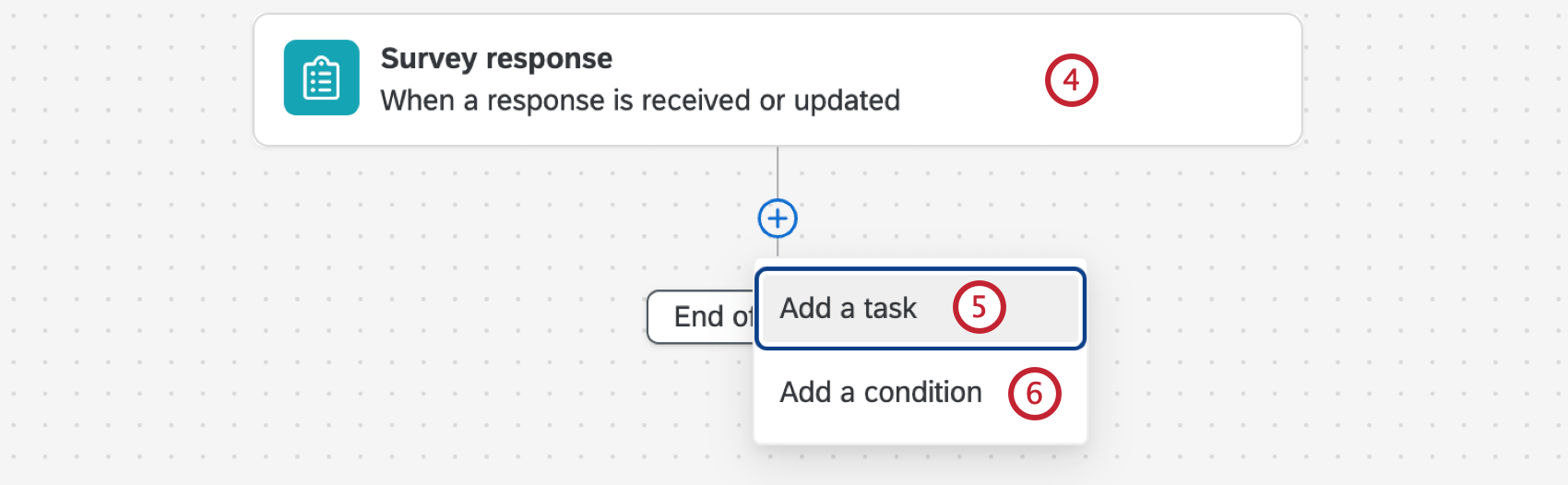 Qtip:通常、これは新しいアンケートの回答が送信されたときにワークフローを開始するためのアンケート回答イベントです。
Qtip:通常、これは新しいアンケートの回答が送信されたときにワークフローを開始するためのアンケート回答イベントです。 - 必要であれば、プラス記号(+)をクリックし、次に条件を追加してワークフローに条件を追加します。条件はワークフローが起動するタイミングを決定する。
- プラス記号 (+) をクリックし、タスクを追加します。
- Frontline Feedback タスクを選択する。
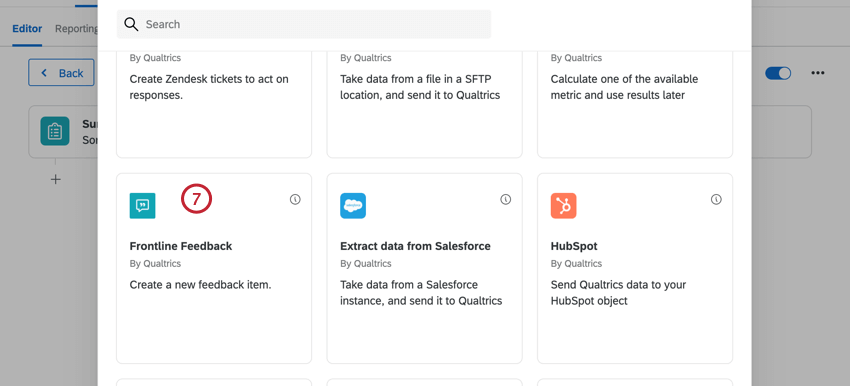
- リクエストを保存するFrontlineフィードバックプロジェクトを選択します。これは必須だ。
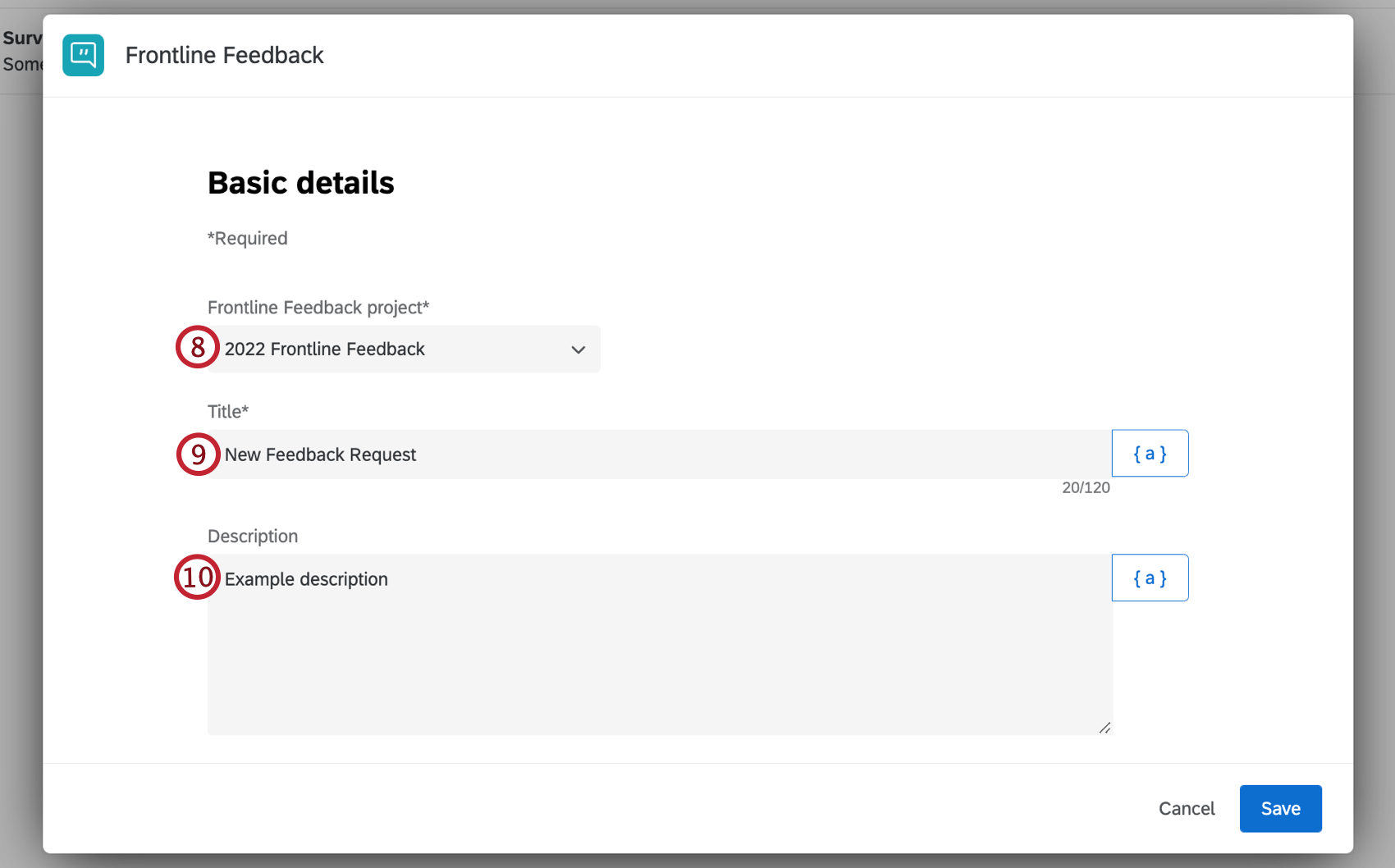 Qtip:あなたがオーナーであるプロジェクトのみを選択することができます。
Qtip:あなたがオーナーであるプロジェクトのみを選択することができます。 - フィードバックリクエストのタイトルを入力します。このフィールドには120文字までの制限があります。このフィールドには文字数制限があるため、テキストが失われないように、この情報を説明文にも保存しておくとよいでしょう。このフィールドは必須です。アンケート調査の質問からこの情報を取り込む場合は、自由回答の質問に文字数制限を設定して、タイトルが収まるようにします。
- フィードバック要求の説明を入力します。
- フィードバックリクエストのAssigneeを入力します。Frontline Feedbackプロジェクトに登録しているユーザーのメールアドレスである必要があります。
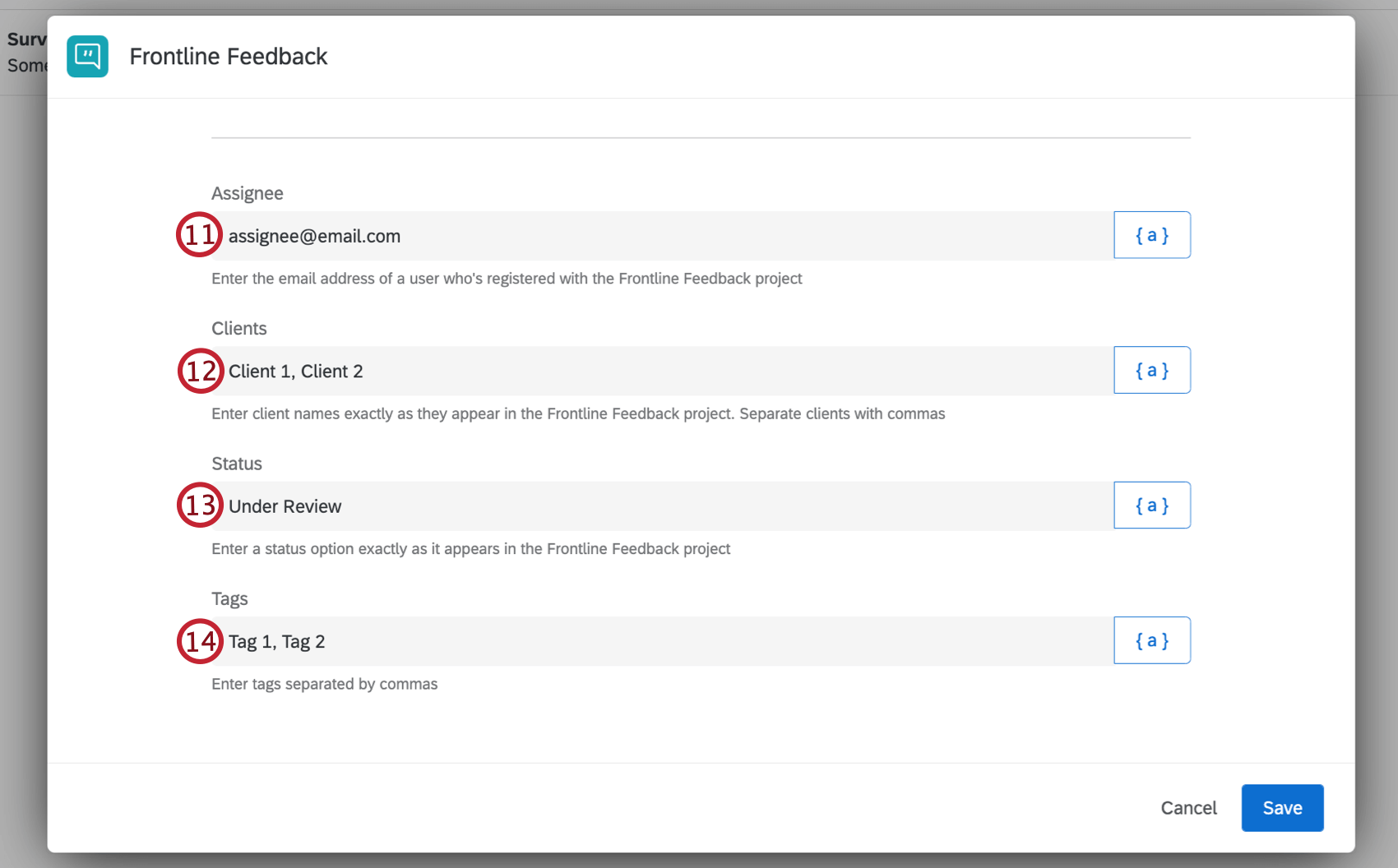
- フィードバックリクエストのクライアントを入力します。クライアント名は、Frontline Feedbackプロジェクトに表示されているとおりに入力し、カンマで区切ってください。
- フィードバック要求のステータスを入力します。Frontline Feedbackプロジェクトに表示されているステータスを正確に入力してください。
- フィードバック要求のタグを入力します。各タグはコンマで区切る。
Qtip:Frontlineフィードバックプロジェクトに存在しないタグが入力された場合、そのタグが作成されます。
- Frontline Feedbackプロジェクトで作成したカスタムフィールドの値を入力します。
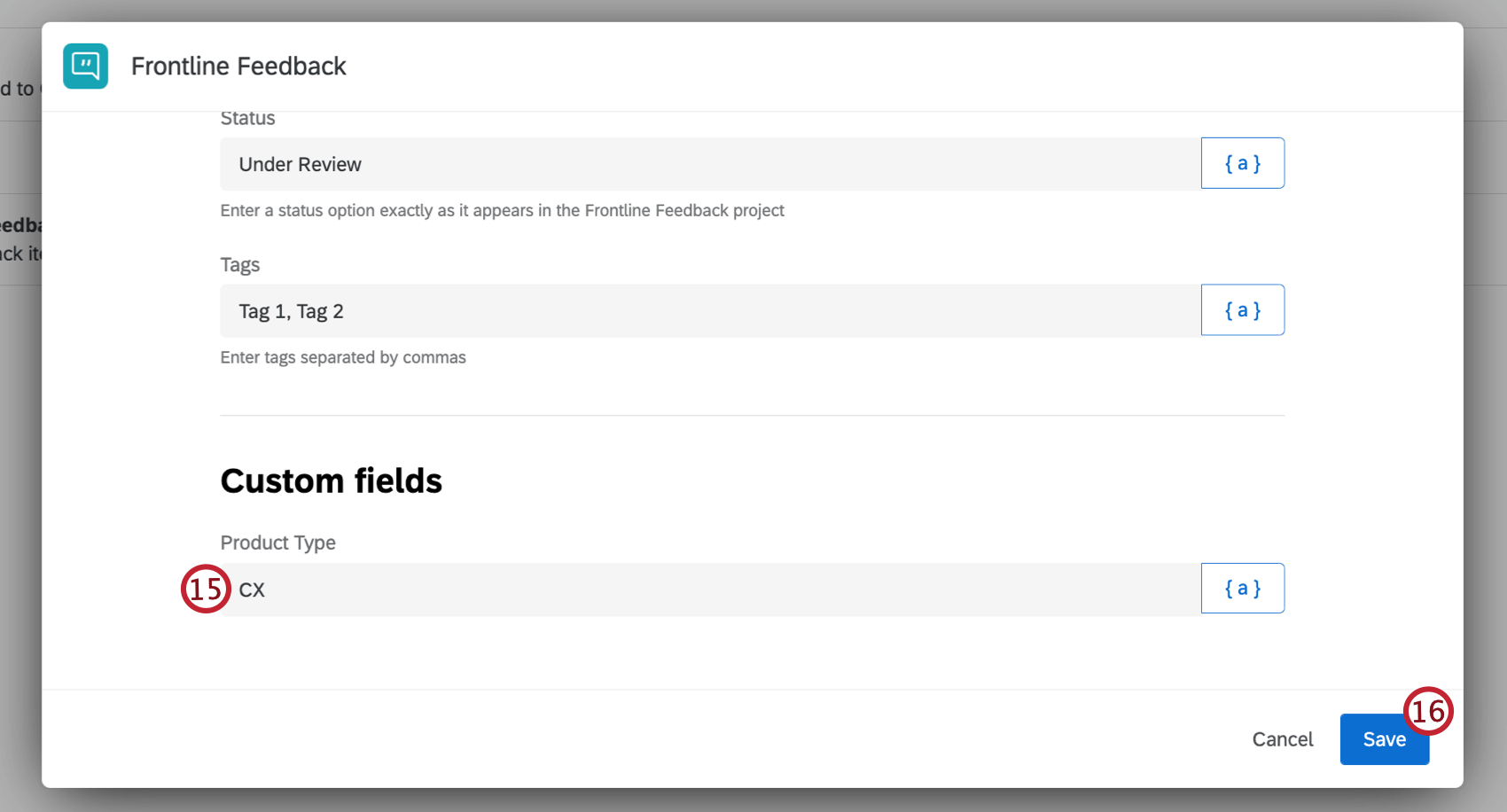 注意Frontline Feedbackタスクに追加できるカスタムフィールドは多肢選択式のみです。自由回答フィールドは現在サポートされていません。
注意Frontline Feedbackタスクに追加できるカスタムフィールドは多肢選択式のみです。自由回答フィールドは現在サポートされていません。 - [保存]をクリックします。
Qtip:フィールドの横にある{a}アイコンをクリックすると、そのフィールドの値にテキストの差し込みができます。テキストの差し込みでは、アンケートの質問に対する回答者の回答を使用するなど、動的な値を使用できます。必要に応じて、コードタスクを使用して、Frontline Feedback プロジェクトで使用するフィールドに合わせてアンケート調査の選択肢を変換することができます。